在苹果设备如iPhone中,查看和管理文件通常与安卓设备有所不同,苹果手机通过特定的应用程序来访问和处理文件,下面将详细介绍如何查看iPhone中存储的文件:
1、使用“文件”应用访问和查看文件
打开“文件”应用:在iPhone主屏幕上,找到并点击“文件”应用图标,这是苹果公司提供的用于管理文件的工具,从iOS 12版本开始内置于iPhone和iPad中。
浏览文件和文件夹:进入“文件”应用后,你可以看到不同的位置(iCloud Drive、我的iPhone等),这些位置按类别组织你的文件和文件夹,点击相应的位置,进一步查看文件内容。
2、通过iCloud Drive访问文件
启用iCloud Drive:在“设置”中找到“iCloud”选项,点击进入后选择“iCloud Drive”,并确保此功能已经开启,这样做会将你的文件自动存储到iCloud,并在所有设备上同步。
在线访问文件:通过iCloud Drive,你可以将文件保存在云端,并通过网络在任何支持iCloud的设备上访问这些文件,这对于需要在不同设备间共享或访问文件的用户特别有用。
3、查看和管理下载的文件
访问下载项:通过“文件”应用中的“浏览”选项,找到“下载项”文件夹,你可以查看到通过互联网下载的各种文件,如文档、图片等。
管理下载文件:在“下载项”页面,你可以进行文件的复制、移动或删除操作,这为管理常下载的文件提供了便利。
4、使用第三方应用增强文件管理
安装第三方应用程序:由于iOS自带的文件管理功能相对有限,用户可根据自己的需求安装第三方应用,如Documents或FileExplorer,这些应用提供更多高级功能,如文件压缩、解压等。
导入导出文件:第三方应用通常支持从其他应用或云服务导入文件,也可以导出文件到外部存储设备,增强了iPhone在文件处理上的灵活性。
查看iPhone中存储的文件可以通过多种方法实现,包括使用内置的“文件”应用访问iCloud Drive和本地存储文件,以及使用第三方应用增强文件管理功能,这些工具和方法能够帮助用户有效地管理和访问其iPhone设备上的文件,从而提升工作效率和便捷性。









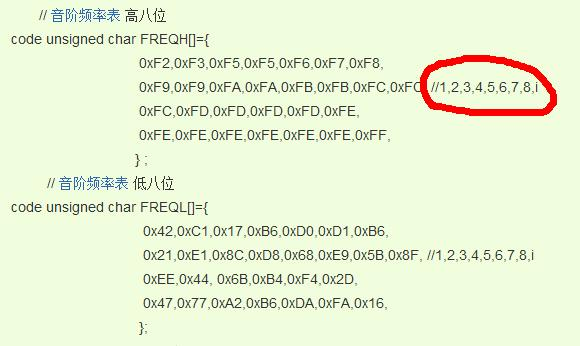
评论一下?